각주는 문서의 텍스트를 참조하는 데 사용됩니다. 각주는 페이지 하단에 표시되고 미주는 문서 끝에 있습니다. 이것은 문서의 텍스트에 주석을 달고 그 텍스트를 설명하는 데 사용됩니다. 각주를 사용하여 참조를 제공하거나, 정의를 설명하거나, 주석을 삽입하거나, 소스를 인용 할 수 있습니다.
각주에 관하여
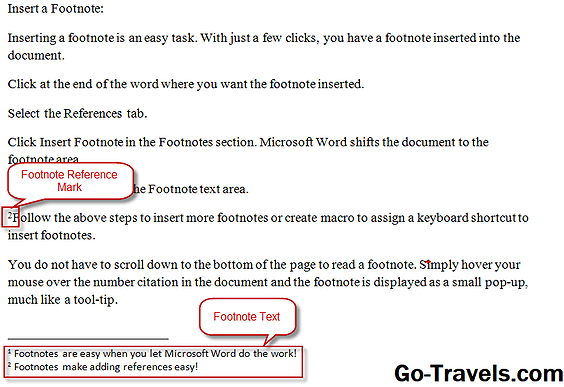
각주에는 노트 참조 마크와 각주 텍스트의 두 부분이 있습니다. 참고 참조 기호는 문서 내 텍스트를 표시하는 번호이며, 각주 텍스트는 정보를 입력하는 위치입니다. Microsoft Word를 사용하여 각주를 삽입하면 Microsoft Word에서 각주를 제어 할 수 있다는 이점이 있습니다.
즉, 새 각주를 삽입 할 때 Microsoft Word는 문서에서 선택한 텍스트의 번호를 자동으로 지정합니다. 두 개의 다른 인용문 사이에 각주 인용 부호를 추가하거나 인용문을 삭제하면 Microsoft Word가 자동으로 번호 매김을 변경하여 변경 내용을 반영합니다. 또한 Microsoft Word에서는 각 페이지의 아래쪽에 각주의 수를 수용하도록 아래쪽 여백을 조정합니다.
계속 읽기
각주 삽입

각주를 삽입하는 것은 쉬운 작업입니다. 단 몇 번의 클릭만으로 문서에 각주가 삽입됩니다.
- 각주를 삽입 할 단어의 끝을 클릭하십시오.
- 선택 참고 문헌 탭.
- 딸깍 하는 소리 각주 삽입 ~ 안에 각주 섹션. Microsoft Word에서 문서를 각주 영역으로 이동합니다.
- 에 각주를 입력하십시오. 각주 텍스트 영역.
- 위의 단계를 수행하여 더 많은 각주를 삽입하거나 각주를 삽입하는 키보드 바로 가기를 할당하는 매크로를 만듭니다.
계속 읽기
각주 읽기

각주를 읽으려면 페이지 맨 아래로 스크롤하지 않아도됩니다. 문서의 번호 인용 위에 마우스를 올려 놓기 만하면 도구 팁과 마찬가지로 작은 팝업으로 각주가 표시됩니다.
각주 번호 매기기 변경
각주 번호를 원하는대로 결정할 수 있습니다. 각 페이지의 번호 1부터 시작하거나 문서 전체에 번호가 매겨집니다. Microsoft Word의 기본값은 전체 문서에서 계속 사용됩니다.
- on을 클릭하십시오. 각주 및 미주 대화 상자 시작 관리자 ~에 참고 문헌 탭의 각주 그룹에 있습니다.
- 시작 상자에서 원하는 시작 값을 선택하십시오.
- 고르다 마디 없는 각주에 연속 된 번호 매기기가 전체 문서에 있음
- 고르다 각 섹션에서 다시 시작 긴 문서의 새 장과 같이 각 절에 번호 매기기를 다시 시작하게합니다.
- 고르다 각 페이지 다시 시작 번호 매기기가 각 페이지의 번호 1에서 다시 시작되도록하십시오.
- 숫자 형식을 선택하십시오. 숫자 형식 드롭 다운 메뉴를 사용하여 1, 2, 3 번호 매기기 형식을 문자 또는 로마 숫자 번호 스타일로 변경합니다.
계속 읽기
각주 계속 알림 작성
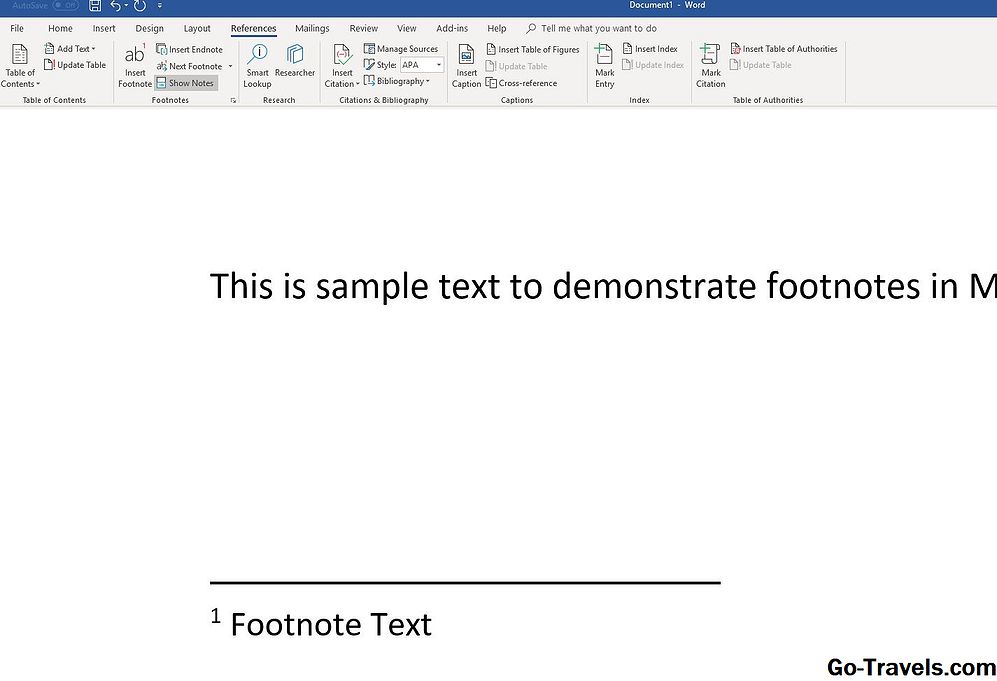
각주가 길어서 다른 페이지로 이동하는 경우 Microsoft Word에 계속 알림을 삽입 할 수 있습니다. 이 통지는 독자들에게 다음 페이지에 계속되었음을 알리게합니다.
- 딸깍 하는 소리 초안 ~에 전망 탭의 문서보기 섹션. 이 절차를 완료하려면 초안보기에 있어야합니다.
- 각주를 삽입하십시오.
- 딸깍 하는 소리 메모 표시~에 참고 문헌 탭의 각주 섹션.
- 고르다 각주 계속 알림노트 창에있는 드롭 다운 메뉴에서
- 다음 페이지에 계속과 같이 독자가보고 싶은 내용을 입력하십시오.
각주 삭제

문서 내에서 메모 인용을 삭제하는 것을 잊지 않는 한 각주를 삭제하는 것은 쉽습니다. 메모 자체를 삭제하면 번호 매기기가 문서에 남습니다.
- 문서 내의 메모 인용을 선택하십시오.
- 프레스 지우다 당신의 키보드에. 각주가 삭제되고 나머지 각주 번호가 다시 매겨집니다.
계속 읽기
각주 구분 기호 변경
또한 각주를 삽입 할 때 Microsoft Word에서는 문서의 텍스트와 각주 섹션 사이에 구분선을 배치합니다. 이 구분 기호의 표시 방법을 변경하거나 구분 기호를 제거 할 수 있습니다.
- 딸깍 하는 소리 초안 ~에 전망 탭의 문서보기 섹션. 이 절차를 완료하려면 초안보기에 있어야합니다.
- 딸깍 하는 소리 메모 표시 ~에 참고 문헌 탭의 각주 섹션.
- 고르다 각주 구분 기호노트 창에있는 드롭 다운 메뉴에서
- 구분 기호를 선택하십시오.
- 클릭 테두리 및 음영 버튼을 집 탭의 절 섹션.
- 딸깍 하는 소리 관습~에 설정 메뉴.
- 에서 구분선 스타일을 선택하십시오. 스타일 메뉴. 색상과 너비를 선택할 수도 있습니다.
- 상단 줄만 선택되었는지 확인하십시오. 시사 섹션. 더 많은 줄이 표시되면 아래쪽, 왼쪽 및 오른쪽 줄을 클릭하여 줄을 끕니다.
- 딸깍 하는 소리 승인. 새로 서식이 지정된 각주 구분 기호가 표시됩니다.
시도 해봐!
이제 문서에 각주를 추가하는 것이 얼마나 쉬운 지 알게되었으므로 다음에 연구 논문이나 긴 문서를 작성해야 할 때 사용해보십시오!







